Beel 모뎀이 인터넷에 연결되지 않습니다. Beeline 모뎀이 인터넷에 연결되지 않음 : 문제 해결 방법
Beeline USB 모뎀 설정은 장치를 컴퓨터에 연결하는 것으로 시작됩니다. 모뎀을 작동하고 인터넷에 액세스하려면 이미 모뎀에있는 프로그램이 필요하며 연결 후 자동으로 설치가 시작됩니다. 설치 프로그램의 프롬프트를 따라하면됩니다. 설치하는 동안 모뎀을 컴퓨터에서 분리하지 않는 것이 중요합니다.
어떤 이유로 USB Beel 모뎀의 자동 설치가 시작되지 않으면 수동으로 수행해야합니다. 이것에는 복잡한 것이 없습니다.
먼저 "내 컴퓨터"를 열어야합니다. 바탕 화면에 아이콘이 없으면 "시작"메뉴를 사용하십시오.

- 창이 열리면 "Beeline"디스크를 입력하십시오 (더블 클릭).
- 그런 다음 AutoRun.exe 파일을 찾아서 실행하십시오.
- 그런 다음 모뎀을 컴퓨터에서 분리하지 않고 설치 마법사의 지시를 따릅니다.
- 설치가 완료되면 모바일 3g 인터넷 Beeline이 프로그램 수준에서 구성됩니다.
- 프로그램을 실행하면 바로 가기가 바탕 화면에 편안하게 놓입니다.
- 시작하면 기본 프로필 창이 나타납니다.
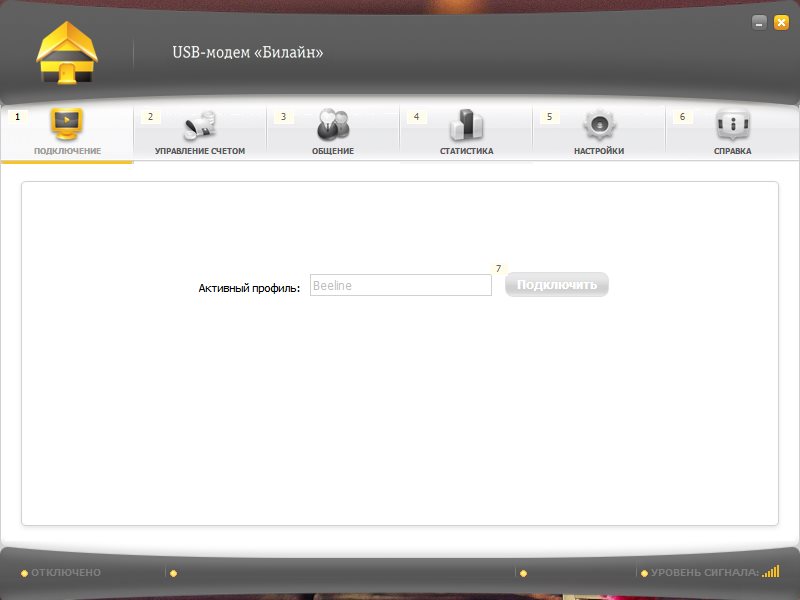
응용 프로그램을 처음 설치 한 경우 시작 금액을 활성화해야합니다.
이렇게하려면 "계정 관리"탭 (2)을 방문하십시오.
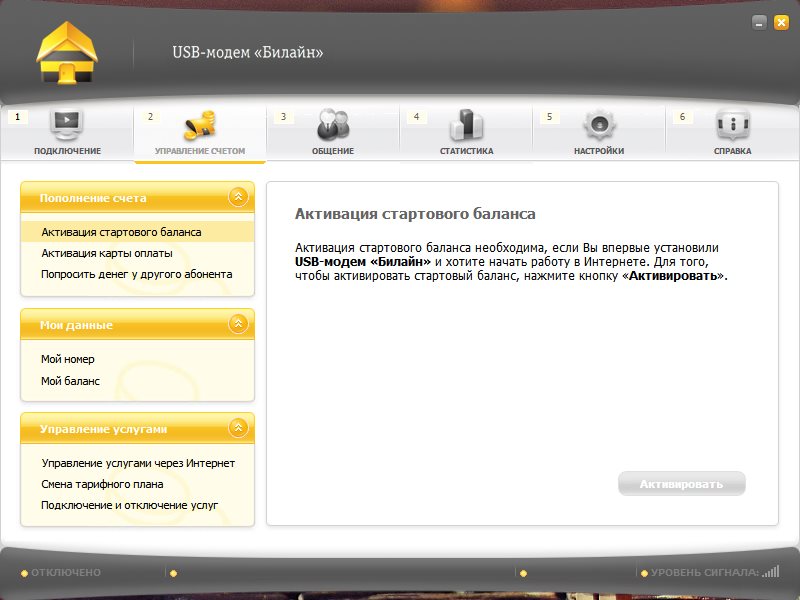
- 왼쪽에서 서비스 "시작 잔액 활성화"를 선택하고 활성화 버튼을 클릭하여 프로그램의 응답이 활성화 완료를 알리기를 기다립니다.
- 3g Beeline 모바일 인터넷 설정의 다음 단계가되었습니다.
- 다음 단계는 네트워크에 연결하는 것입니다.
- 메인 프로그램 메뉴의 "연결"탭 (1)을 방문하십시오.
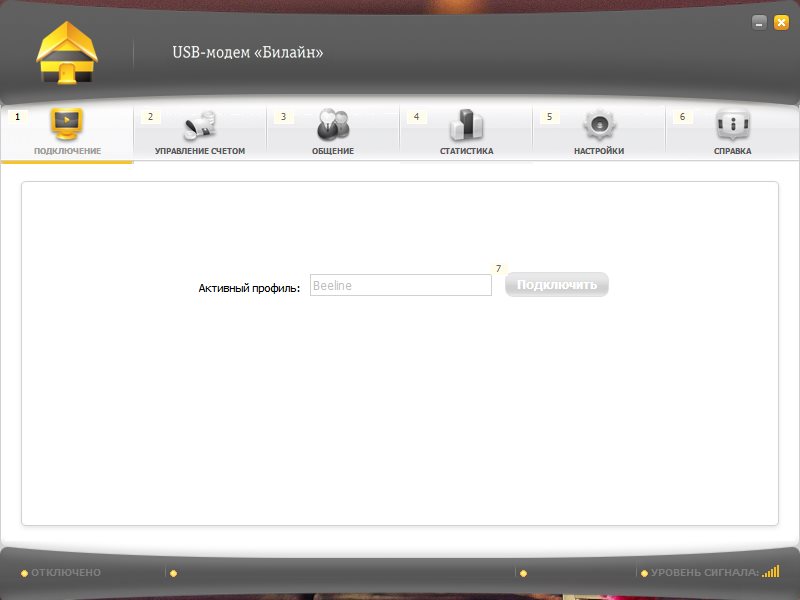
그리고 버튼을 클릭하십시오. 연결. 몇 초 내에 컴퓨터가 인터넷에 연결됩니다.
모바일 3G 인터넷 Beeline의 수동 설정.
어떤 이유로 인터넷 연결이 설정되지 않은 경우 USB Beel 모뎀의 설정을 수동으로 시도 할 수 있습니다.
이렇게하려면 "설정"탭 (5)으로 이동하십시오.
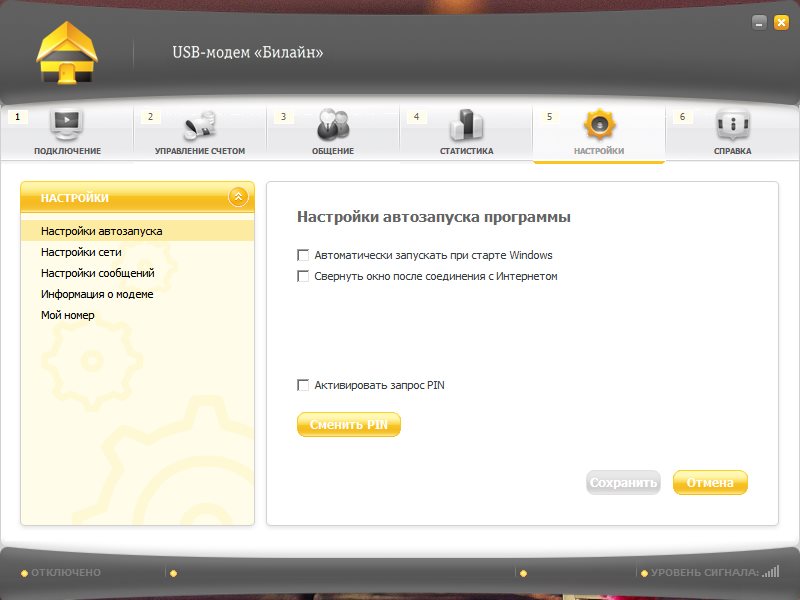
나타나는 창에서 '액세스 설정'탭으로 이동하십시오.
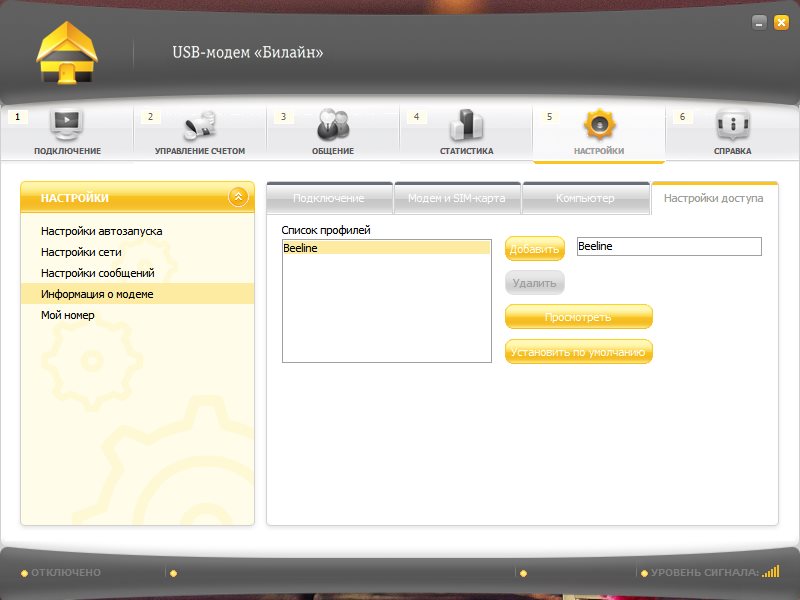
다음은 프로필 목록입니다. 관심이 있으시면 "편집"을 클릭하십시오. 편집을 사용할 수없는 경우 새 프로파일을 작성하십시오.
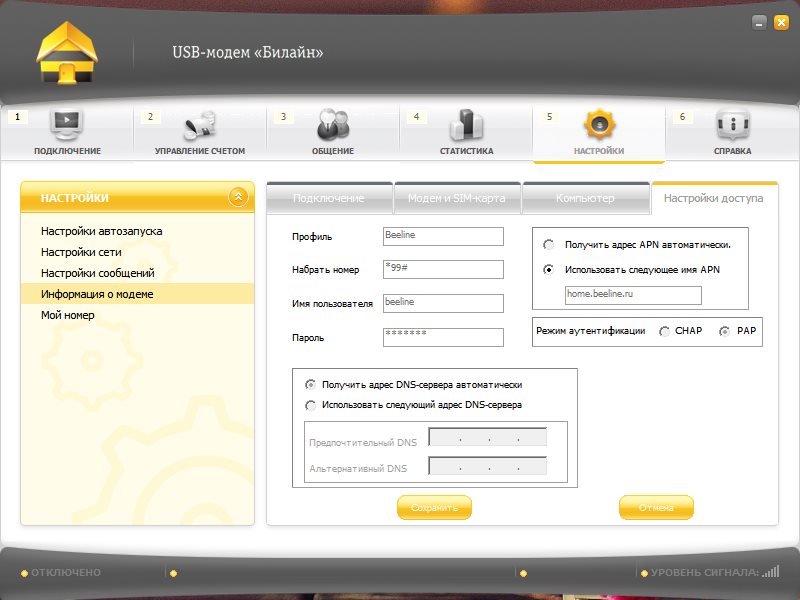
설정이있는 창이 나타납니다. 우선 올바른 데이터가 입력되었는지 확인하십시오.
- 사용자 이름 : beeline
- 비밀번호 : beeline
- APN : 인터넷 .beeline.ru
- 주소 dNS 서버 - 자동으로 수신합니다.
모바일 3G 인터넷의이 심층 튜닝에서는 Beeline이 끝났습니다.
USB 모뎀 추가 설치 Beeline
프로그램 구성에 5 분을 추가하여 생활을 단순화 할 수 있습니다. 우선 메뉴의 "설정"-\u003e "정보"-\u003e "액세스 설정"
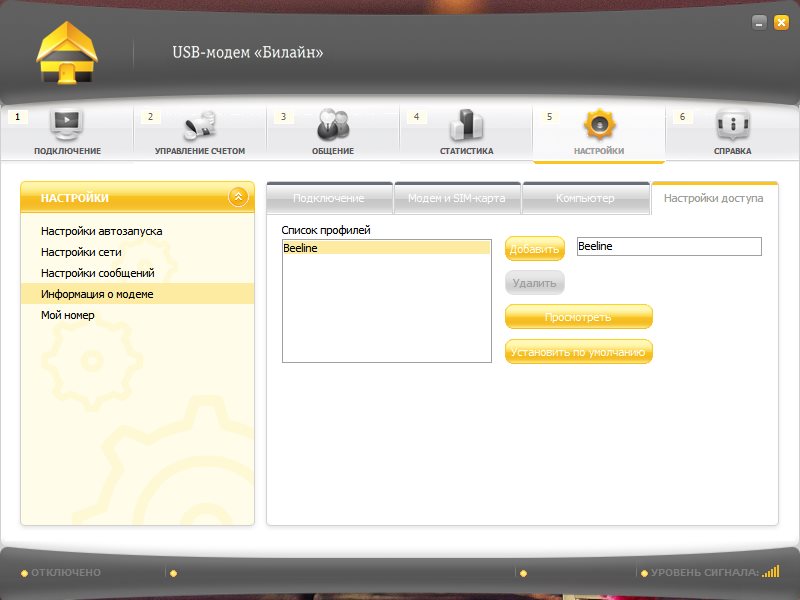
기본 작업 프로필을 설정하십시오.
그런 다음 "자동 실행 설정"메뉴로 이동하십시오.
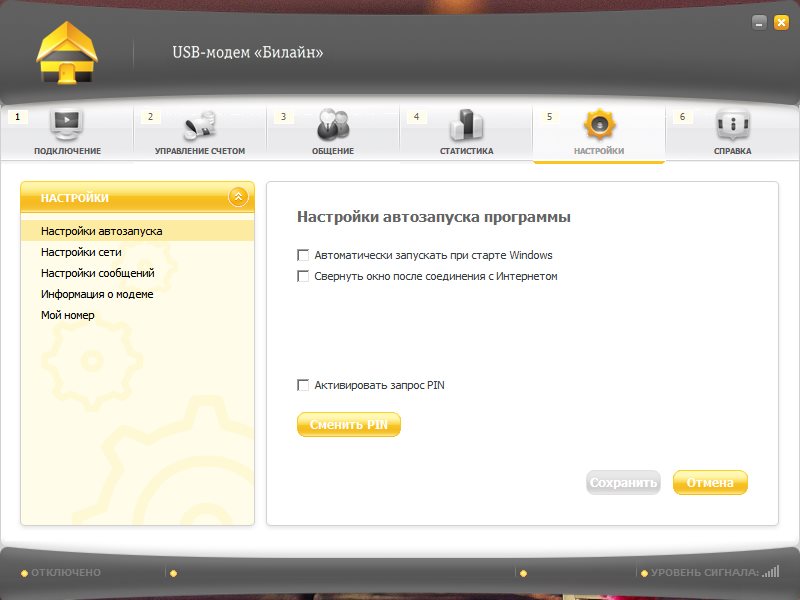
인터넷에 연결 한 후 창을 시작하고 창을 최소화하면 자동 시작 확인란을 선택하십시오. 이 설정을 사용하면 컴퓨터를 켠 직후 백그라운드에서 모바일 3G 인터넷 회선에 즉시 액세스 할 수 있습니다.
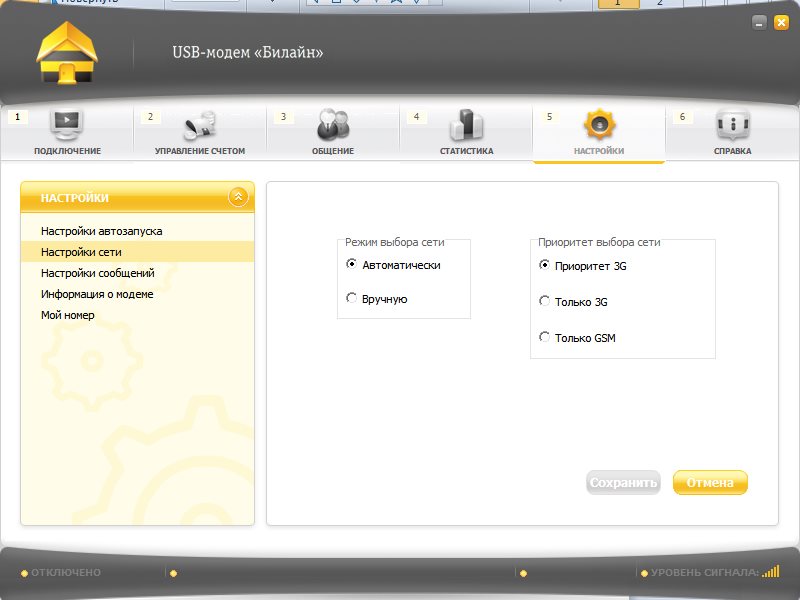
우선 순위 네트워크가 여기에 표시됩니다. 기본 네트워크는 3g입니다. 하지만 모바일 GPRS 인터넷 비선을 구성 할 수 있습니다. 이렇게하려면 "GSM 만"을 선택하십시오.
"통계"탭 (4)에서 네트워크의 시간을 모니터링 할 수 있습니다. 귀하의 관세 플랜이 전송 된 데이터의 각 단위에 대한 지불을 의미한다면이 정보를 표시하는 데 특별한주의를 기울여야합니다.
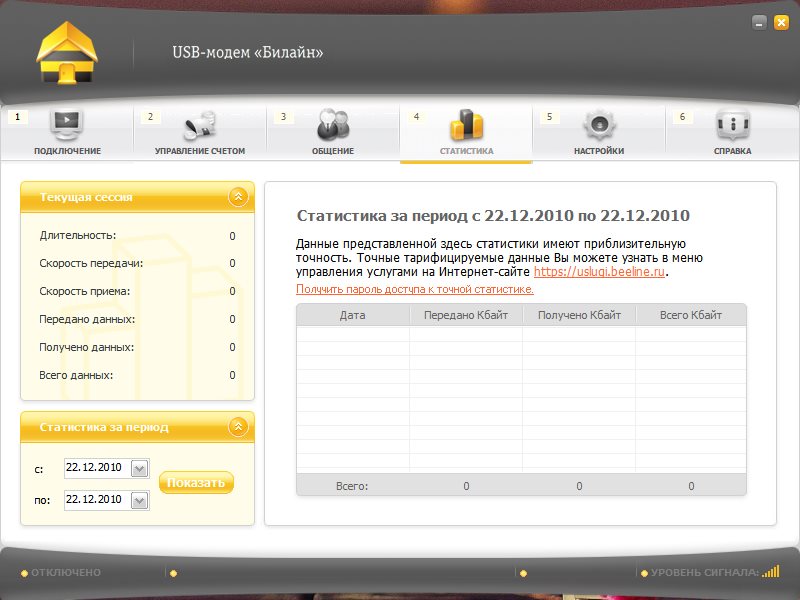
오늘날 다양한 방법으로 전 세계 네트워크에 연결할 수 있습니다. 구독자가 합리적인 가격으로 최고의 품질을 얻을 수 있기 때문에 가장 일반적이며 입증 된 유선 연결입니다. 그러나 매일 더 많은 사람들이 모바일 인터넷모뎀을 사용하여 네트워크에 연결합니다. 이에 대한 몇 가지 이유가 있습니다.
- 인터넷을 문제없이 사용할 수 있으려면 가정과 다른 편리한 장소에서 컴퓨터, 랩톱 또는 태블릿에 모뎀을 연결하기 만하면됩니다.
- 기내에서 USB 모뎀을 쉽고 빠르게 구입할 수 있습니다. 이동 통신. 연결도 쉽습니다.
- 유선 연결이 확립되면 공급자와 계약을 체결해야하며 필요한 경우 무효화 할 수 있습니다. 결국, 공급자는 고객을 잃지 않기 위해 종종 계약 종료를 막기 시작하고 마지 못해 인터넷을 끄게됩니다.
- 가입자가 모바일 인터넷을 필요로하지 않는다면, 단순히 지불을 중단하십시오. 얼마 후 인터넷이 차단됩니다.
- 가입자가 많은 트래픽을 필요로하지 않는다면 외모는 거의 없으며 영화 나 비디오를 다운로드하면 모바일 인터넷은 고속 유선 인터넷보다 훨씬 저렴할 것입니다.
USB 모뎀은 인터넷에 빠르고 쉽고 고품질의 연결입니다. 그러나 종종 구입할 때가 있습니다. 새 모뎀컴퓨터를 집에 가져 와서 동시에 신뢰할 수있는 컴퓨터에 연결하여 월드 와이드 웹에 뛰어들 때 아무 일도 일어나지 않습니다. 컴퓨터는 단순히 정면에서 모뎀을 보지 못합니다. 이 경우 어떻게해야할까요? 이제 모뎀이 작동하지 않는 가장 보편적 인 이유를 찾아서 해결하는 방법을 찾으려고 노력할 것입니다.
컴퓨터가 모뎀을 새로운 장치로 인식하지 못한다는 주요 징후 및 원인
모뎀을 컴퓨터에 연결하는 데 문제가 있으면 즉시 시각적으로 식별 할 수 있습니다.
- 모뎀의 표시등이 켜지지 않습니다.
- 랩톱이나 컴퓨터에서 새 하드웨어를 설치할 준비가되었다는 알림이 없습니다.
- 내 컴퓨터를 입력하면 새 이동식 미디어의 모양이 표시되지 않습니다.
컴퓨터가 새로운 장치를 보지 못하는 이유는 많이 있습니다. 동시에 모뎀과 컴퓨터 둘 다에서 결론을 내릴 수 있습니다. 가장 일반적인 이유는 다음과 같습니다.
- USB 커넥터가 작동하지 않습니다.
- 높은 활성 바이러스 백신이 PC에 설치되어 새로운 장치의 설치를 차단합니다.
- 모뎀 자체에 문제가 있습니다 - 결함입니다.
- 운영 체제의 작동에 문제가 있습니다.
모뎀 연결 문제를 해결하는 방법
컴퓨터에 USB 모뎀이 보이지 않으면 먼저 간단한 작업으로 시작해야합니다. 성공하지 못하면 더 복잡한 작업으로 이동해야합니다. 어디서부터 시작해야할까요?
모뎀의 표시등이 켜지지 않는 경우 USB 커넥터를 변경하십시오. 문제가 원인 일 수 있습니다. 이 경우 추가 코드 나 허브를 사용하지 않고 모뎀을 커넥터에 직접 연결하는 것이 좋습니다. 그런 다음 모뎀이 작동하고있는 다른 컴퓨터를 확인하십시오. 잘못 되었다면 연결하려는 시도가 헛되지 않습니다. 모뎀이 작동 중이라면 문제를 계속 검색 할 수 있습니다.
컴퓨터에 연결될 때 모뎀이 반응하고 표시등이 켜지면 랩톱에 연결할 때와 같이 전원을 확인해야합니다. 시도가 무의미한 것으로 판명 된 경우에는 바이러스 백신을 일시적으로 해제 한 다음 모뎀을 다시 연결해야합니다.
위의 모든 조치로 인해 긍정적 인 결과가 나오지 않으면 소프트웨어 자체의 문제를 해결해야합니다. 이 작업은 더 복잡하지만 모든 명령어가 실행될 때 결과는 양수 여야합니다.
모뎀이 컴퓨터에 연결되면 다른 장치와 함께 목록에 표시되는지 확인하고 작동 여부를 확인해야합니다. 이렇게하려면 장치 관리자로 가서 "모뎀"이라는 항목을 찾아야합니다.
드롭 다운 목록에 장치가없고 모뎀 및 USB 커넥터의 효율성을 이미 확인한 경우 문제는 드라이버의 모뎀에 있습니다. 이렇게하려면 드라이버를 다시 설치하십시오. 모뎀이 작동하지만 영구적으로 꺼지면 소켓에 다시 넣거나 Windows를 다시 시작해야합니다.
장치 관리자에서 하드웨어를 찾은 경우 다음을 수행해야합니다. 마우스 오른쪽 단추로 클릭하고 "속성"을 선택하십시오. 창과 많은 탭을 열기 전에. "Diagnostics"탭을 선택하고 "Interrogate the modem"버튼을 클릭해야합니다. 이 작업이 끝나면 명령 목록이있는 창과 해당 창에 대한 대답이 나타납니다. 이 텍스트를 사용할 수없는 경우 잘못된 드라이버를 설치하거나 다른 프로그램이 새 장치의 연결을 차단하여 모뎀 작업이 거부됩니다.
다음 단계는 초기화 문자열의 정확성을 검사하는 것입니다. 이렇게하려면 "고급 통신 매개 변수"라는 다른 탭으로 이동해야합니다. 회선이 처음 정확하게 입력되지 않으면 문제를 해결해야합니다.
모뎀이 연결되지 않은 모든 작업 후에 이유없이 주기적으로 연결을 끊거나 단순히 인터넷에 연결되어 있지 않은 경우 이동 통신사 인 Beeline의 서비스 센터에 연락하는 것이 좋습니다. 전화 번호 - 8 - 800 - 700 - 8000에서 전화를 걸거나 휴대 전화에서 짧은 번호 0611로 전화하여이 작업을 수행 할 수 있습니다. 모든 전화는 무료입니다. 전문가는 모뎀을 컴퓨터에 연결하는 것과 관련된 문제를 해결하는 데 도움을 줄 것입니다.
오늘 우리는 Beeline 모뎀을 노트북에 올바르게 연결하는 방법에 대해 이야기 할 것입니다. 이렇게하면 안정적이고 안정적인 인터넷 액세스가 제공됩니다. 신호의 선명도는 설정, 장비 위치 및 기타 외부 요인에 의해 영향을받을 수 있습니다.
모뎀의 기술적 요구 사항
구매자는 "Beeline"모뎀 4G / 3G ZTE MF823을 선택합니다. 덕분에 사용자는 모든 OS로 인터넷에 접속합니다. 그것은 윈도우 7과 더 현대적인 윈도우 10에서 똑같이 기능을 수행 할 수 있습니다. 다음은이 가제트로 여는 기능 목록입니다.
- 수신 속도는 최대 100 Mbit / s입니다.
- 송신 - 최대 50 Mb / s.
- 최대 32GB의 마이크로 SD 슬롯.
- 외부 안테나 아래에 커넥터가 있습니다.
이 모뎀을 설치할 컴퓨터의 시스템 요구 사항은 다음과 같습니다.
- 중앙 프로세서의 주파수는 1GHz 이상입니다.
- RAM이 1GB 이상이어야합니다.
- 컴퓨터의 윈체스터에는 30MB의 여유 공간이 있어야합니다.
설치
USB 모뎀은 쉽고 간단하게 연결됩니다. 컴퓨터에 설치하면 가장 경험이 부족한 사용자도 처리 할 수 있습니다. 랩톱의 해당 소켓에 삽입하면 충분하므로 모든 추가 설치가 자동으로 수행됩니다. 만약 소프트웨어 독립적으로 설치되지 않으면 Beeline 모뎀이 인터넷에 액세스하지 않고 수동 모드로 구성됩니다. 다음 단계가 수행됩니다.
또한 읽기 Beeline에 무제한 통화

- 내 컴퓨터를 엽니 다.
- "Beeline"디스크를 선택하십시오.
- "AutoRun.exe"파일을 실행하십시오.
- 설치 마법사의 지시 사항을 따르십시오.
- 사용권 조항에 동의 함 확인란을 선택하십시오.
- 설치 위치 및 바탕 화면에 대한 바로 가기에 동의하면 "다음"을 클릭하십시오.
모든 것이 확립 된 후, 시작 금액을 활성화해야합니다. 이렇게하려면 모뎀 소프트웨어로 이동하여 "계정 관리"섹션에 액세스하십시오. "시작 잔액 활성화"옵션을 입력하고 해당 버튼을 눌러야합니다. 프로그램의 메인 페이지에는 "연결"탭이 있습니다. 해당 버튼을 클릭하면 인터넷을 사용할 수 있습니다. 이제 영화를 다운로드하거나 좋아하는 온라인 게임을 즐길 수 있습니다.


 192.1681 라우터 입구 1 개
192.1681 라우터 입구 1 개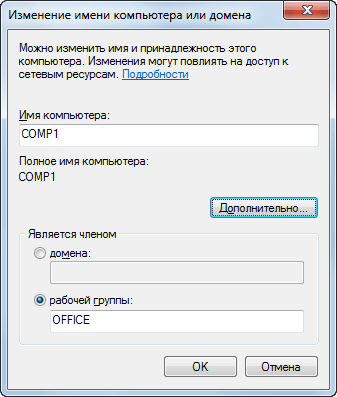 Windows 7에서 두 번째 네트워크를 구성하는 방법
Windows 7에서 두 번째 네트워크를 구성하는 방법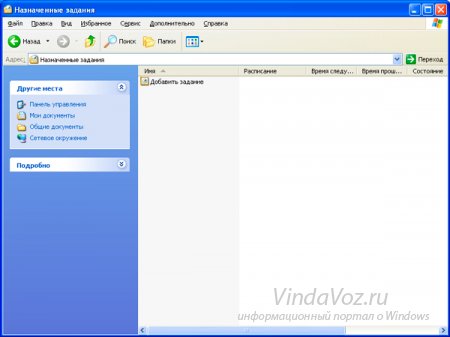 작업 스케줄러를 사용하여 일정에 따라 컴퓨터 끄기
작업 스케줄러를 사용하여 일정에 따라 컴퓨터 끄기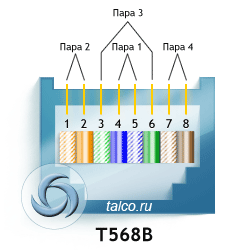 RJ45 커넥터의 색상 별 핀 배열
RJ45 커넥터의 색상 별 핀 배열